大白菜u盘启动制作工具如何使用
- 分类:U盘教程 回答于: 2023年01月27日 08:02:38
大白菜启动制作工具其实这1是一款具有支持提取安装文件,并且可以自动进行系统安装和引导修复过程等等功能的装机软件.有的小伙伴不会使用大白菜制作u盘启动盘,小编就在这里给大家分享大白菜u盘启动制作工具使用方法。
工具/原料:
系统版本:windows7系统
品牌型号:惠普暗影精灵3
软件版本:大白菜u盘启动盘制作工具v6.0
方法/步骤:
大白菜u盘启动盘制作工具U盘引导盘创建:
1、首先需要在电脑上下载安装大白菜u盘启动制作工具,打开之后插入一个空白U盘到电脑。
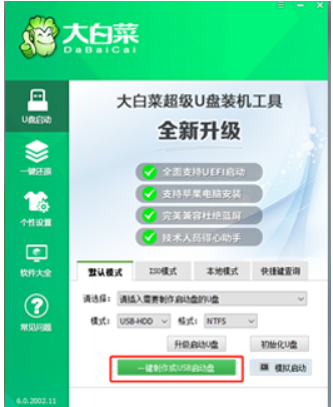
2、在打开的软件界面中我们选择“默认模式”选项卡,接着勾选“U盘设备名称(一般自动识别),模式选择:USB-HDD,格式选择:“NTFS”。
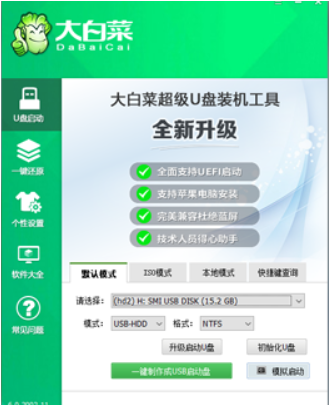
3、点击“一键制作U盘启动盘”按钮,耐心等待软件自动制作U盘winpe系统,过程中U盘数据会导致被格式化。
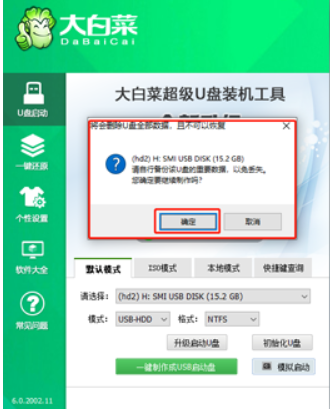
4、耐心等待制作完成,期间无需任何操作。

5、制作完成后,即可选择模拟开机测试。如果可以进入大白菜winpe主菜单,则表示大白菜U盘引导盘创建成功。
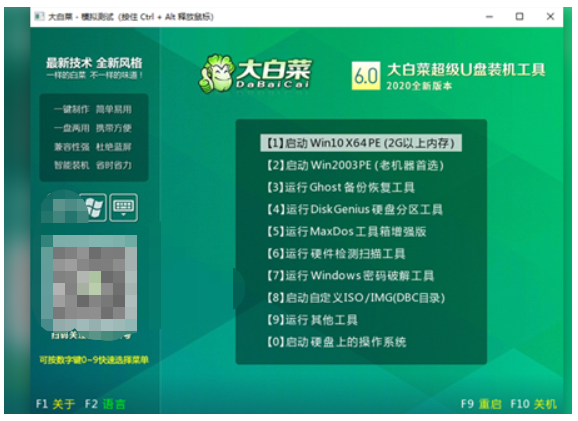
总结:
1、打开大白菜U盘启动盘制作工具,插入U盘;
2、跟随步骤操作,直至进入大白菜winpe主菜单,则说明大白菜U盘引导盘创建成功。
 有用
26
有用
26


 小白系统
小白系统


 1000
1000 1000
1000 1000
1000 1000
1000 1000
1000 1000
1000 1000
1000 1000
1000 1000
1000 1000
1000猜您喜欢
- 教你学会u盘怎么重装系统2021/11/26
- 电脑系统怎么重装使用U盘的步骤教程..2022/03/25
- u盘启动快捷键大全2022/08/28
- 联想笔记本怎么用u盘装系统..2022/10/24
- U盘做启动盘,小编教你怎么用U盘做启动..2018/05/03
- u盘数据恢复大师具体介绍2022/11/28
相关推荐
- u盘格式化数据恢复如何操作..2023/02/23
- 优盘数据恢复大师工具有哪些..2023/04/03
- 详解快速格式化安全吗以及格式化后u盘..2023/04/14
- 怎么用u盘装系统教程2022/10/14
- u启动制作U盘启动盘的步骤教程..2021/11/18
- 小白u盘启动盘怎么制作和使用..2022/12/02

















